iOS10.2е§ЪНАцдѕУДАВШЋЩ§МЖ iOS10.2е§ЪНАцЩ§МЖЗНЗЈЗжЯэ
ЁЁЁЁетЖЮЪБМфКмЖраЁЛяАщЪЧВЛЪЧЖМНгЪеЕНСЫiOS10.2е§ЪНАцЕФЭЦЫЭЁЃОнЯЄЃЌiOS 10.2е§ЪНАцМгШыСЫЖрЯюаТЙІФмЃЌОЙ§жиаТЩшМЦЕФБэЧщЗћКХИќМгОЋУРЁЂЯИжТЃЌаТдіСЫ100ЖрИіБэЧщЗћКХЃЌАќРЈБэЧщЁЂЪГЮяЁЂЖЏЮяЁЂдЫЖЏКЭжАвЕЕШИїРраЭЁЃФЧУДiOS 10.2е§ЪНАцдѕУДЩ§МЖФи?ЯТНёЬьаЁБрОЭЮЊДѓМвДјРДiOS10.2е§ЪНАцЩ§МЖММЧЩЃЌвЛЦ№РДПДПДАЩ!
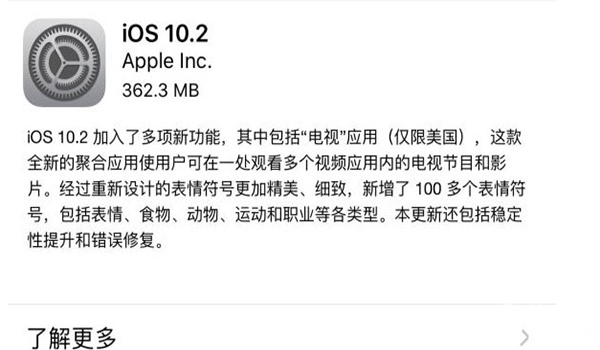
ЁЁЁЁiOS10
ЁЁЁЁiOS 10.2 е§ЪНАцЩ§МЖНЬГЬЃК
ЁЁЁЁзЂвтЃКВЛЙмЪЙгУКЮжжЗНЪНЩ§МЖЃЌЖМНЈвщФудкЩ§МЖжЎЧАЭЈЙ§ iTunes НјаавЛДЮШЋУцЕФБИЗнЃЌетбљШчЙћдкЩ§МЖЙ§ГЬжаГіЯжЮЪЬтЃЌЛђепжЎКѓЯывЊНЕМЖЃЌЖМВЛжСгкГіЯжзЪСЯШЋВПЖЊЪЇЕФЧщПіЁЃ
ЁЁЁЁвЛЁЂБИЗнЗНЗЈЃК
ЁЁЁЁ1. ДђПЊ iTunes гІгУЃЌВЂНЋФуЕФ iOS ЩшБИСЌНгЩЯЕчФд(ЮЊСЫБЃГжЮШЖЈадЃЌНЈвщЪЙгУЙйЗНЪ§ОнЯпСЌНгЃЌВЛЭЦМі WiFi СЌНг);
ЁЁЁЁ2. ШчЙћФуЯЃЭћБИЗнеЪЛЇУмТыЁЂЁИНЁПЕЁЙЕШЪ§ОнЃЌашвЊЙДбЁЁИИј iPhone/iPad БИЗнМгУмЁЙбЁЯю;
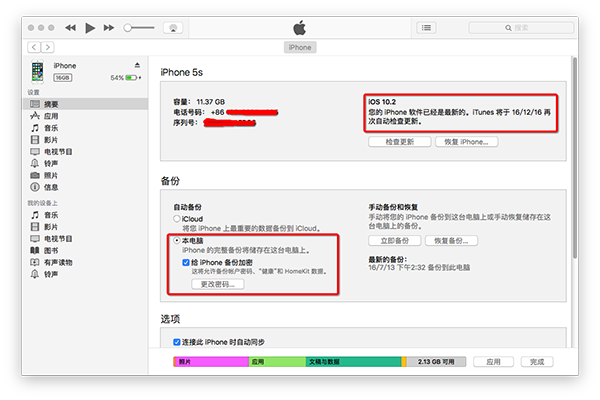
ЁЁЁЁiOS10
ЁЁЁЁ3. бЁдёСЂМДБИЗнЃЌЕШД§БИЗнЭъГЩ;
ЁЁЁЁ4. БИЗнЭъГЩжЎКѓЃЌДђПЊЁИЦЋКУЩшжУ - ЩшБИЁЙЃЌПЩвдПДЕНФуИеВХЕФБИЗнМЧТМЃЌгвМќЕуЛїКѓбЁдёЁИЙщЕЕЁЙЃЌвдШЗБЃетИіБИЗнВЛЛсБЛКѓајЕФаТБИЗнЫљИВИЧЁЃ
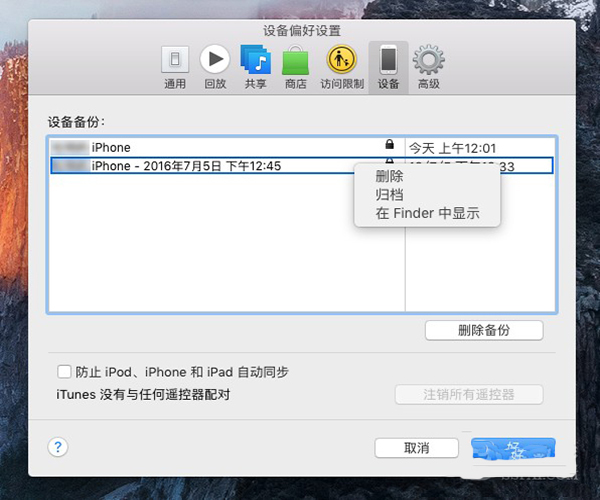
ЁЁЁЁiOS10
ЁЁЁЁ5. БИЗнЭъГЩЃЌЮвУЧОЭПЩвдПЊЪМЩ§МЖЯЕЭГСЫЁЃ
ЁЁЁЁЖўЁЂЩ§МЖЗНЗЈЃК
ЁЁЁЁ1ЁЂOTA Щ§МЖ
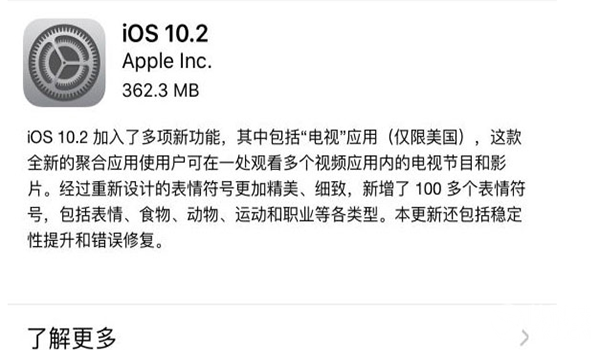
ЁЁЁЁiOS10
ЁЁЁЁЖдгкДѓЖрЪ§гУЛЇРДЫЕЃЌБЃжЄЪжЛњга 50% вдЩЯЕФЕчСПЃЌевИіга WiFi ЕФЕиЗНЃЌдкЁИЯЕЭГЩшжУ - ЭЈгУ - ШэМўИќаТЁЙжаАВаФЕШД§ЙйЗН OTA ЭЦЫЭМДПЩЁЃ
ЁЁЁЁВЛЙ§ЖдгкетжжМИИі G ЕФЯЕЭГДѓАцБОИќаТЃЌдйМгЩЯгУЛЇМЏЬхЩ§МЖЃЌЯТдиЫйЖШЙ§Т§ЛђепЯТдиЪЇАмЪЧКме§ГЃЕФЪТЧщЁЃвђДЫЃЌГ§СЫзјЕШ OTA жЎЭтЃЌФуЛЙПЩвдЭЈЙ§ iTunes ЕФЗНЪНЩ§МЖЁЃ
ЁЁЁЁ2ЁЂЭЈЙ§ iTunes Щ§МЖ
ЁЁЁЁЮоТлЪЧ iOS 9 ЛЙЪЧ iOS 10 ЕФАцБОЃЌШчЙћЯывЊПьЫйЩ§МЖЃЌЖМПЩвджБНгЯТдиЖдгІЕФЯЕЭГЙЬМўЃЌжЎКѓЭЈЙ§ iTunes ЯпЫЂЕФЗНЪНЩ§МЖЃК
ЁЁЁЁ1. ЯТди iOS 10.2 ЕФе§ЪНАцЙЬМўЮФМўЃЌзЂвтИљОнздМКЕФЛњаЭбЁдёЖдгІЮФМў(iOS 10.2е§ЪНАцЙЬМўЯТди iOS 10.2е§ЪНАцЙЬМўЯТдиЕижЗ)
ЁЁЁЁ2. ДђПЊ iTunes гІгУЃЌВЂНЋФуЕФ iOS ЩшБИСЌНгЩЯЕчФд;
ЁЁЁЁ3. дк iTunes ЕФЩшБИаХЯЂНчУцЃЌАДзЁ Option Мќ(Windows гУЛЇдкАДзЁ Shift Мќ)ЃЌЕЅЛїЁИМьВщИќаТЁЙАДХЅ;
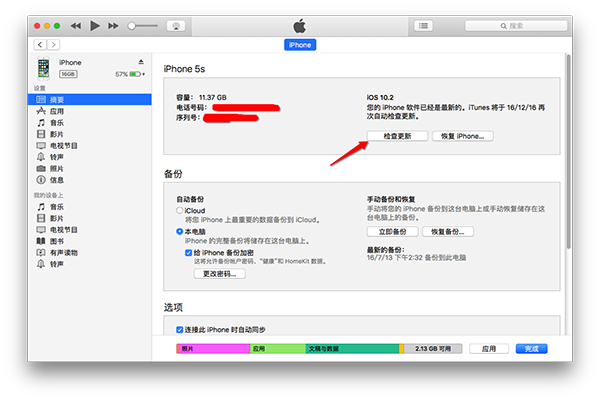
ЁЁЁЁiOS10
ЁЁЁЁ4. дкЕЏГіЕФЮФМўбЁдёДАПкевЕНФуЯТдиКУЕФЙЬМўЮФМўЃЌДђПЊЫќ;
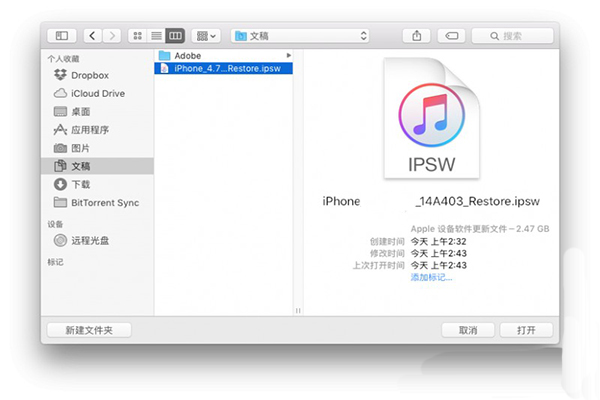
ЁЁЁЁiOS10
ЁЁЁЁ5. iTunes ЛсздЖЏНјааИќаТЃЌПЩФмашвЊ 15 ЗжжгЛђИќГЄЪБМфЃЌетШЁОігкЦЛЙћЗўЮёЦїбщжЄФуЕФЩшБИЕФЪБМфГЄЖЬЁЃ
ЁЁЁЁ3ЁЂжиЫЂЁЂЛжИДЯЕЭГЩ§МЖ
ЁЁЁЁВЛЩйШЫвВЯВЛЖГУЯЕЭГДѓАцБОИќаТЕФЪБКђЧхЕєЪжЛњЕФЪ§ОнЃЌРДвЛДЮЁИДгСуПЊЪМЁЙЕФжизАЯЕЭГЃЌШчЙћФуЕФЪжЛњДІгкЮДдНгќзДЬЌЃЌжизАЯЕЭГКЭЯпЫЂЩ§МЖЕФВНжшЛљБОвЛжТЃЌ
ЁЁЁЁ1. ЯТди iOS 10.2 е§ЪНАцЙЬМўЮФМўЃЌзЂвтИљОнздМКЕФЛњаЭбЁдёЖдгІЮФМў;
ЁЁЁЁ2. ДђПЊ iTunes гІгУЃЌВЂНЋФуЕФ iOS ЩшБИСЌНгЩЯЕчФд;
ЁЁЁЁ3. дк iTunes ЕФЩшБИаХЯЂНчУцЃЌАДзЁ Option Мќ(Windows гУЛЇдкАДзЁ Shift Мќ)ЃЌЕЅЛїЁИЛжИД iPhone…ЁЙАДХЅ;
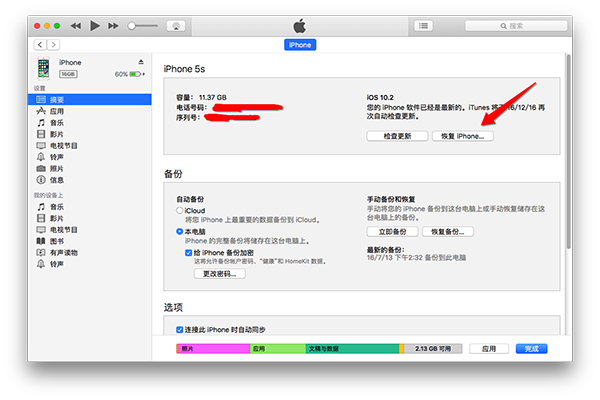
ЁЁЁЁiOS10
ЁЁЁЁ4. дкЕЏГіЕФЮФМўбЁдёДАПкевЕНФуЯТдиКУЕФЙЬМўЮФМўЃЌДђПЊЫќ;

ЁЁЁЁiOS10
ЁЁЁЁ5. дйДЮЕуАДЁИЛжИДЁЙвдНјааШЗШЯЃЌiTunes ОЭЛсФЈЕєЩшБИжаЕФЫљгаФкШнВЂАВзАзюаТЕФ iOS ЯЕЭГЁЃ
- вЛХЩAPPПчНчСЊКЯЕчгАЁЖеЖЗчЕЖЁЗЃЌМгЫйВМОжЕчОКЗКгщРжЃЁ
- НтОіЖрШЫгЮЯЗПЊЗЂЭДЕуЃЌгЂЙњЖРНЧЪогЂэчЯыШУжаЙњгЮЯЗвЛМќГіКЃ
- зіИіМИЭђШЫвЛЦ№ЭцЕФЁЖЛФвАДѓякПЭЁЗгаПЩФмТ№ЃП
- ЮШОгГЉЯњАёЧАСаЃЌЛђаэЮвУЧЖМаЁПДСЫЭѕепШйвЋБГКѓетИіИЈжњ






























